转手绘【图文】
转手绘教程
转手绘,顾名思义是将人物的数码照片处理成手绘的照片。下面介绍一下ps转手绘的一般步骤,有些需要技巧的步骤还需要用户多多的练习。
转手绘的具体教程如下:
转手绘第一步、对图片进行整体处理
1、观察照片,发现有logo和杂色。
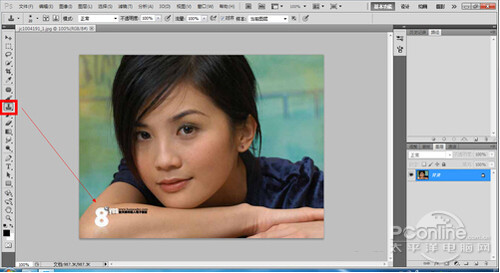
首先用【仿制图章】工具去除logo。按住Alt键,然后在logo旁边点击鼠标左键,吸取颜色,接着单击鼠标左键,将吸取的颜色填充到logo处。

2、用滤镜去除杂色。选择较小的强度进行处理,然后多处理几次。
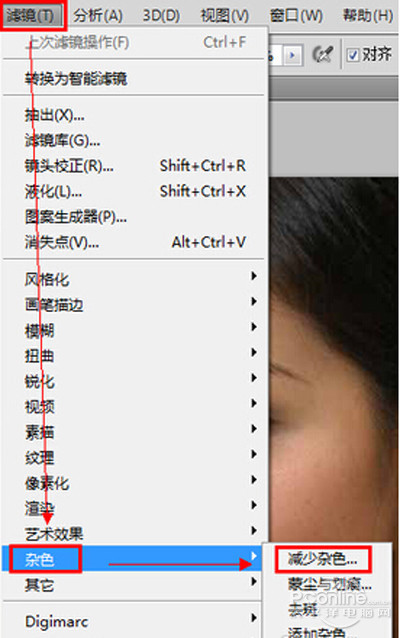
转手绘第二步、对皮肤处理
1、用【高斯模糊】工具对皮肤进行磨皮操作。
首先复制背景图层。
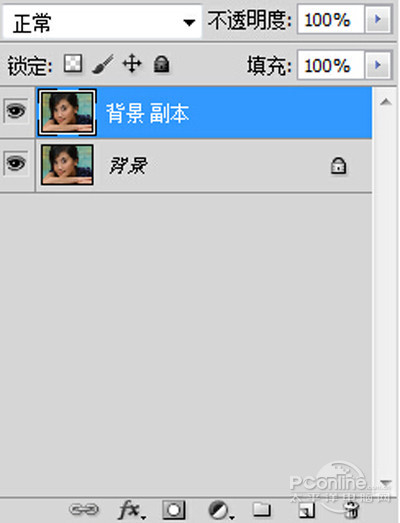
2、对副本进行【高斯模糊】操作。半径设置为4像素。
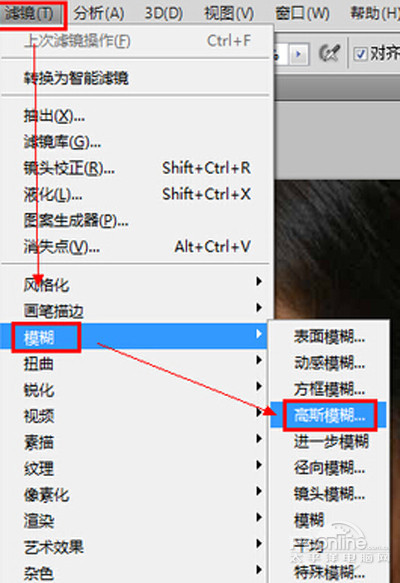
3、按住Alt,点击添加【图层蒙板】图标。
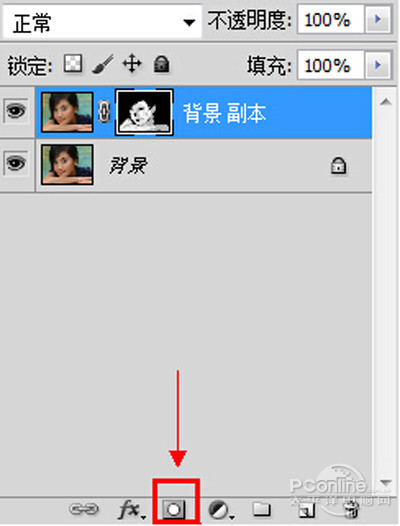
4、用白色画笔,将不透明度和流量设置在30%左右,然后在皮肤上进行涂抹,直到皮肤足够平滑为止。

5、Ctrl + Alt + Shift + E盖印图层,得到图层1。
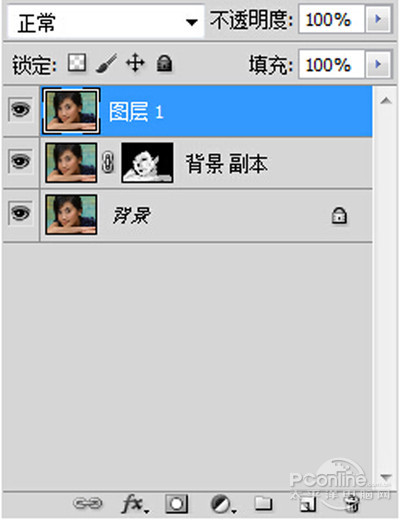
转手绘第三步、对眼睛处理
1、用【钢笔】工具勾勒出眼睛的轮廓。

2、新建图层,用黑色画笔进行描边操作,调整图层的不透明度和填充。
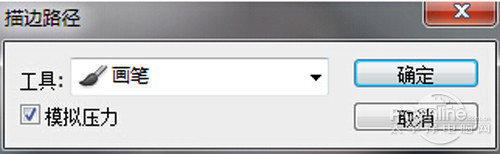
3、用【加深、减淡】工具使眼镜黑白分明。

4、加深眉毛颜色。
转手绘第四步、对鼻子的处理
1、用【钢笔】工具勾勒出鼻子的轮廓。

2、新建图层,用黑色画笔进行描边操作。
3、调整图层的不透明度和填充。
4、对鼻梁进行高光操作。首先在新建图层中,用白色画笔描边。

5、然后高斯模糊,可以多进行几次。

转手绘第五步、对嘴巴处理
1、【钢笔】工具勾勒出轮廓。

2、对嘴巴边缘进行加深操作。
3、调整嘴唇颜色。
转手绘第六步、对服饰的处理
1、点击【快速蒙版】工具。
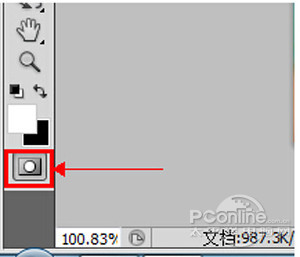
2、选择黑色画笔,选取服饰。

3、退出快速蒙板,建立选区。

4、选择-反向,等到服饰的选区。
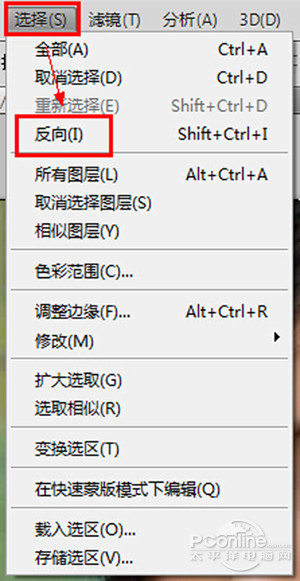

5、进行表面模糊操作。
转手绘第七步、对头发的处理
1、按照上面提到的方法,建立头发的选区。

2、进行表面模糊操作。
热门标签:dede模板 / destoon模板 / dedecms模版 / 织梦模板






